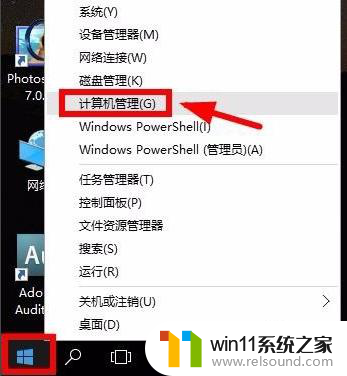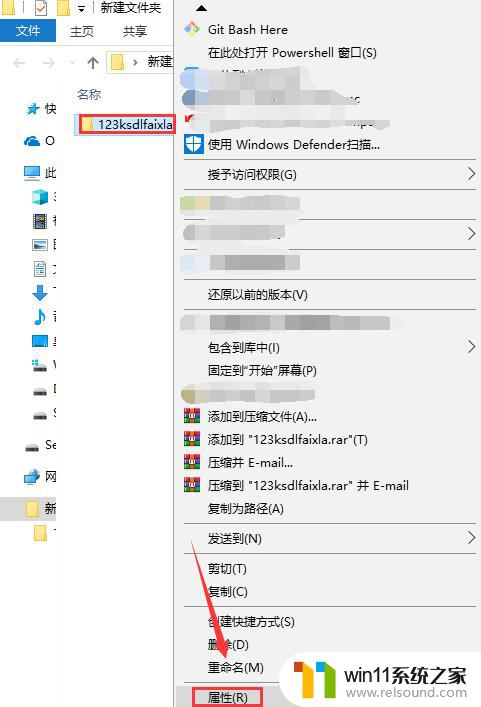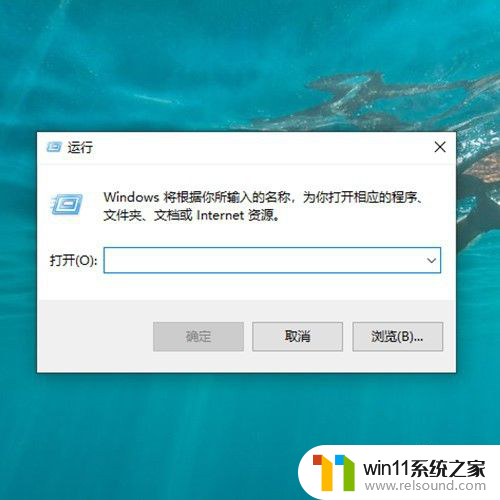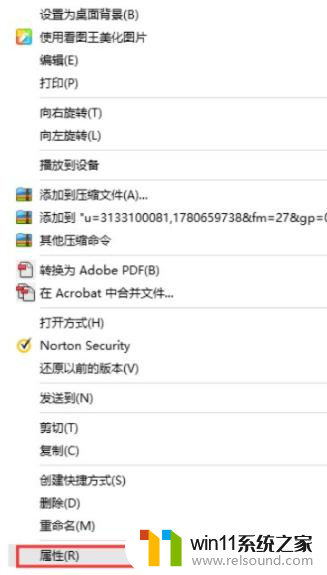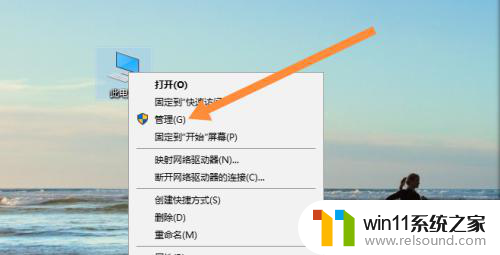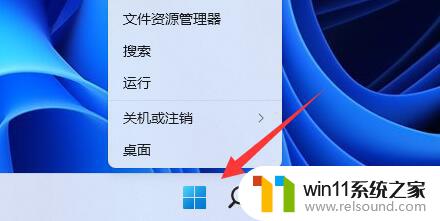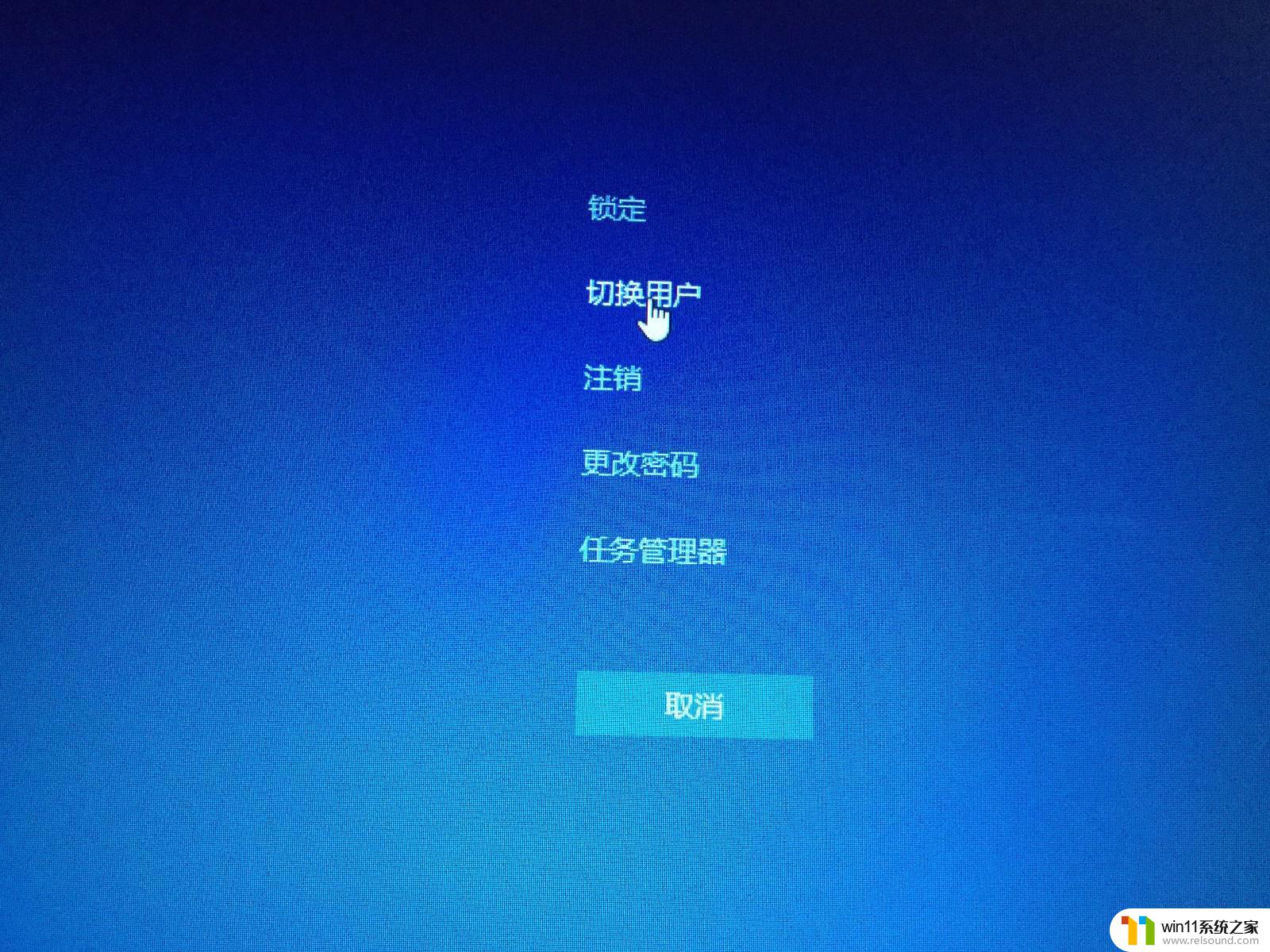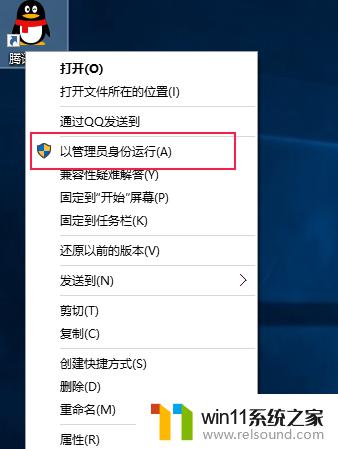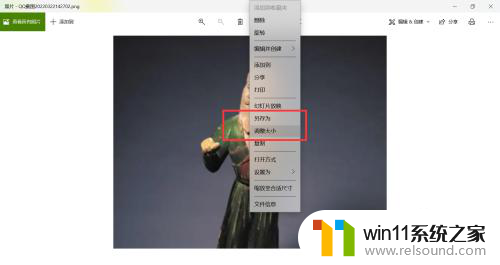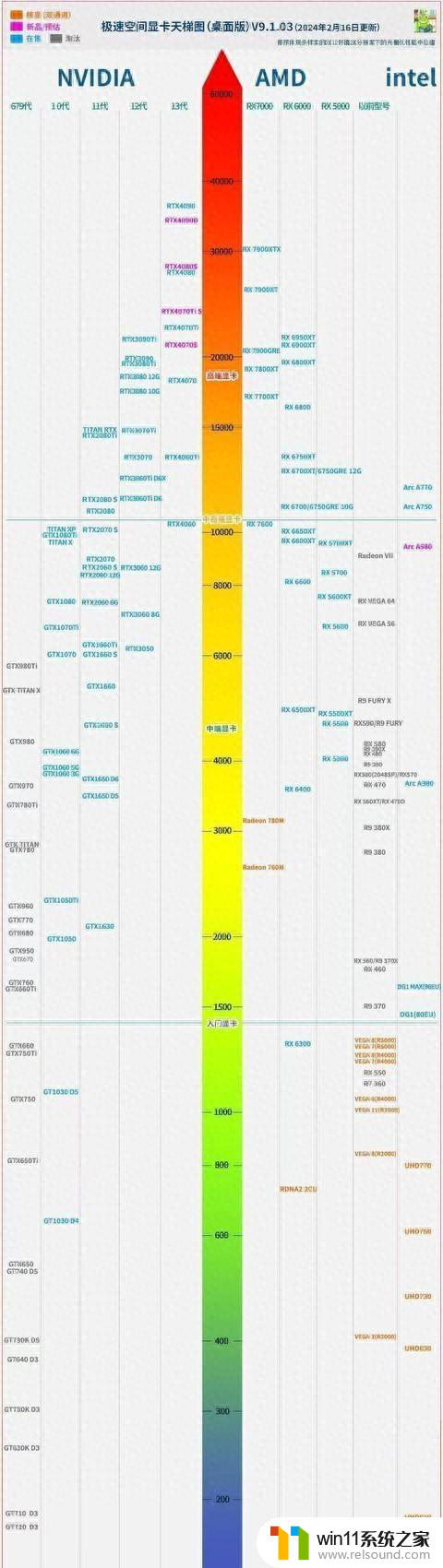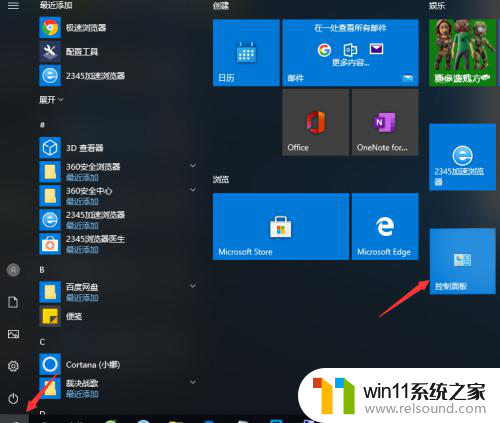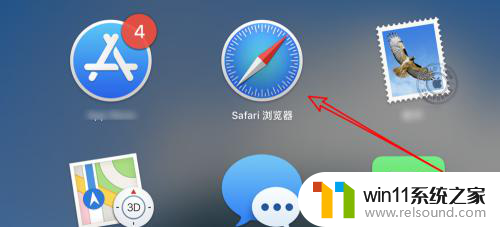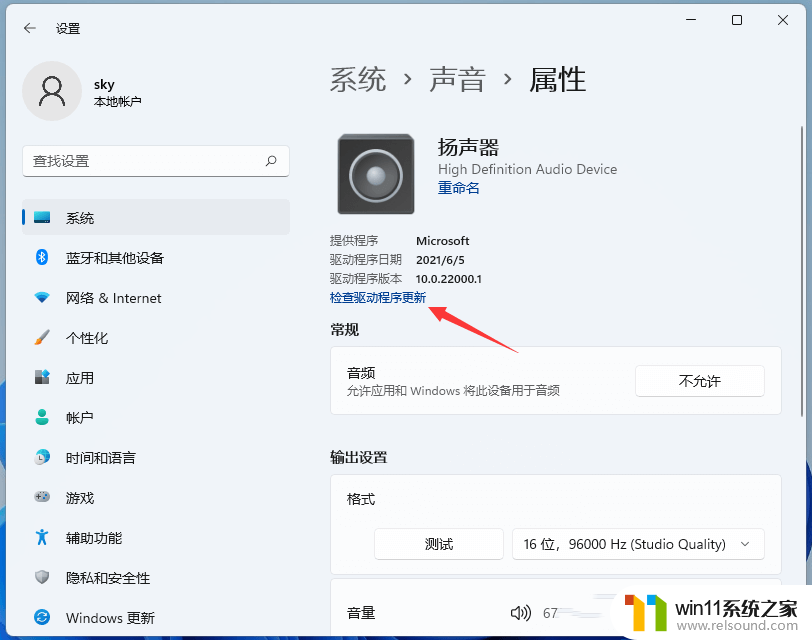win10被管理员禁用怎么解决 Win10注册表被管理员禁用如何解决
更新时间:2024-05-23 09:00:16作者:relsound
Win10注册表被管理员禁用是一种常见的问题,可能会导致用户无法修改系统设置或安装软件,解决这个问题的方法有很多种,可以尝试通过修改注册表权限、使用管理员账户登录或者重置系统组策略等方式来解决。在解决问题时,用户需要注意操作的风险,确保不会对系统造成不必要的损坏。通过正确的方法和技巧,用户可以轻松解决Win10注册表被管理员禁用的问题,恢复系统正常运行。
操作方法:
1.鼠标右击电脑桌面左下角开始菜单,选择“运行”。
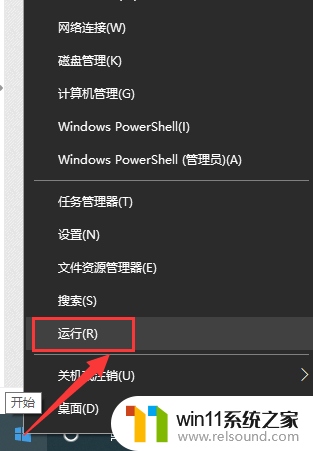
2.输入“gpedit.msc”,点击“确定”。
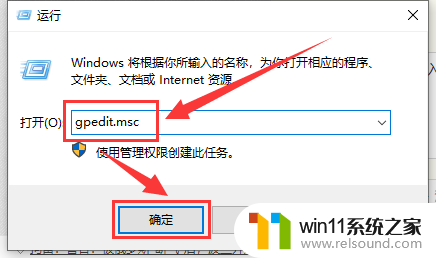
3.在本地组策略编辑器界面,依次点击打开“用户配置”--“管理模板”--“系统”。
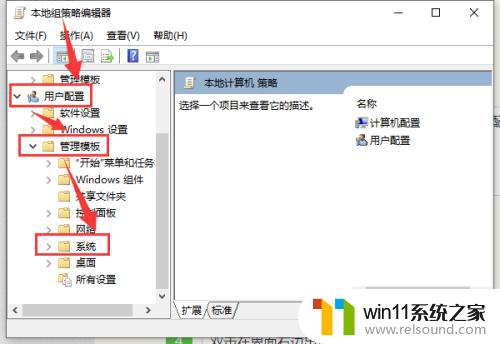
4.双击右边界面的“阻止访问注册表编辑工具”。
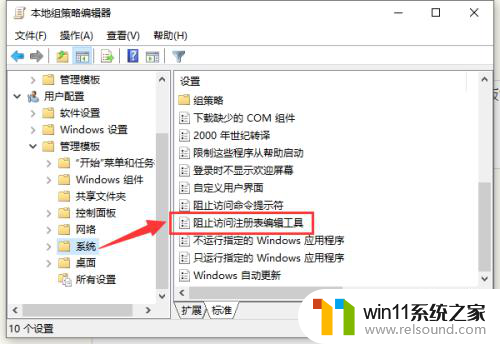
5.在打开的界面中选择“已禁用”,然后点击“确定”保存修改即可。
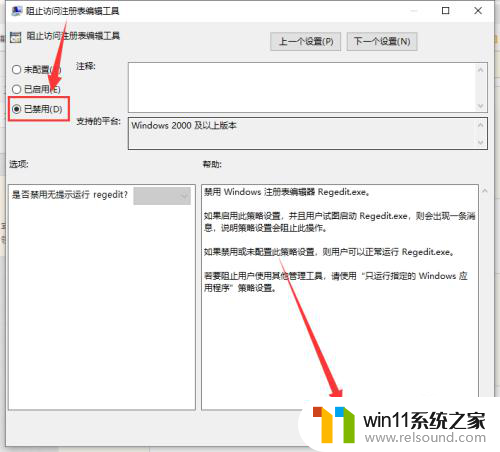
以上就是关于解决管理员禁用win10的全部内容,如果你遇到相同情况,可以按照这些方法来解决。